HTML与CSS学习第八天

1. 项目样式补充(精灵图,阴影效果,过渡效果)
1.1.1 精灵图
- 定义:项目中将多张小图片,合并为一张大图片,这张大图片称之为精灵图
- 优点:减少服务器发送次数,减轻服务器的压力,提高页面加载速度
- 图解

1.1.2 精灵图的使用
- 步骤:
- 创建一个盒子
- 通过pxcook量取小图片大小,设置盒子大小为小图片大小
- 设置精灵图为盒子的背景图片
- 通过pxcook量取小图片左上角坐标,分别取负值设置给盒子的background-position:x,y
示例
<!DOCTYPE html>
<html lang="en">
<head>
<meta charset="UTF-8">
<meta http-equiv="X-UA-Compatible" content="IE=edge">
<meta name="viewport" content="width=device-width, initial-scale=1.0">
<title>Document</title>
<style>
/* 清除默认边距 */
*{
margin: 0;
padding: 0;
}
.box{
/* 设置宽高为小图片大小 */
width: 24px;
height: 24px;
/* 设置背景图片为精灵图 */
background-image: url("images/taobao.png");
/* 设置位置为精灵图左上角坐标的负值 */
background-position: 0 -264px;
}
</style>
</head>
<body>
<div class="box"></div>
</body>
</html>
- 效果图
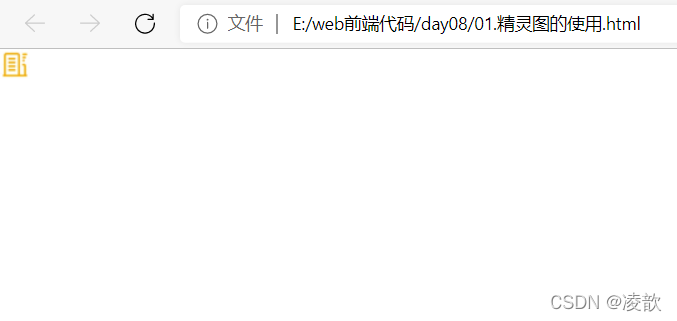
1.2 背景图片大小
-
作用:设置背景图片的大小
-
语法:background-size:宽度 高度;
-
取值
取值 场景 数字+px 简单方便,常用 百分比 相对于当前盒子自身的宽高百分比 contain 包含,将背景图片等比例缩放,直到不会超出盒子的最大 cover 覆盖,将背景图片等比例缩放,知道刚好填满整个盒子没有空白
示例
<!DOCTYPE html>
<html lang="en">
<head>
<meta charset="UTF-8">
<meta http-equiv="X-UA-Compatible" content="IE=edge">
<meta name="viewport" content="width=device-width, initial-scale=1.0">
<title>Document</title>
<style>
/* 清除默认边距 */
*{
padding: 0;
margin: 0;
}
div{
width: 400px;
height: 300px;
/* 填充背景图片 */
background-image: url("images/1.jpg");
/* 不平铺 */
background-repeat: no-repeat;
/* 边框 */
border: 1px solid #000;
/* overflow: visible; */
margin: 100px auto;
}
/* background-size */
/* 1.宽度,高度 */
div:nth-child(2){
background-size: 400px 300px;
}
div:nth-child(3){
/* 2.百分比,相对于div盒子宽高百分比
设置一个相对于宽高相同的百分比*/
background-size: 100% 100%;
}
div:nth-child(4){
/* contain 等比例缩放,放大到不超出盒子 */
background-size: contain;
}
div:nth-child(5){
/* 等比例缩放,填满整个盒子 */
background-size: cover;
}
</style>
</head>
<body>
<div></div>
<div></div>
<div></div>
<div></div>
<div></div>
</body>
</html>
- 效果图

1.3 背景图片连写扩展
- 完整连写:
background:color image repeat position/size; - 注意点:background-size和background连写同时设置时,需要注意覆盖问题
- 解决方法:
- 单独的样式写在连写下方
- 单独的样式写在连写里面
示例
<!DOCTYPE html>
<html lang="en">
<head>
<meta charset="UTF-8">
<meta http-equiv="X-UA-Compatible" content="IE=edge">
<meta name="viewport" content="width=device-width, initial-scale=1.0">
<title>Document</title>
<style>
/* 清除默认边距 */
*{
margin: 0;
padding: 0;
}
.box{
width: 400px;
height: 300px;
border: 1px solid #000;
/* background属性连写形式 */
background: url('images/1.jpg') no-repeat center center/400px 400px;
}
</style>
</head>
<body>
<div class="box">
</div>
</body>
</html>
- 效果图

1.4 文字阴影
-
作用:给文字添加阴影效果,吸引用户注意
-
属性名:text-shadow
-
属性值
参数 作用 h-shadow 必须,水平偏移量,允许负值 v-shadow 必须,垂直偏移量,允许负值 blur 可选,模糊度 color 可选,阴影颜色 -
拓展
- 阴影可以叠加设置,每组阴影之间以逗号隔开
示例
<!DOCTYPE html>
<html lang="en">
<head>
<meta charset="UTF-8">
<meta http-equiv="X-UA-Compatible" content="IE=edge">
<meta name="viewport" content="width=device-width, initial-scale=1.0">
<title>Document</title>
<style>
/* 清除默认边距 */
*{
padding: 0;
margin: 0;
}
.box{
font-size: 100px;
font-weight: 700;
text-align: center;
line-height: 300px;
/* 设置阴影 */
text-shadow: 10px 10px 6px green, 20px 20px 6px red;
}
</style>
</head>
<body>
<div class="box">
我是大傻逼
</div>
</body>
</html>
- 效果图

注意点
- 可以使用调试工具调节阴影的各项数值,调好后在写入代码中
1.5 盒子阴影
-
效果:给盒子添加阴影效果,吸引用户注意,体现页面的制作细节
-
属性名:box-shadow
-
属性值
参数 作用 h-shadow 必须,水平偏移量,允许负值 v-shadow 必须,垂直偏移量,允许负值 blur 可选,模糊度 spread 可选,扩张阴影 color 可选,阴影颜色 inset 可选,将阴影转换为内阴影
示例
<!DOCTYPE html>
<html lang="en">
<head>
<meta charset="UTF-8">
<meta http-equiv="X-UA-Compatible" content="IE=edge">
<meta name="viewport" content="width=device-width, initial-scale=1.0">
<title>Document</title>
<style>
/* 清除默认边距 */
*{
margin: 0;
padding: 0;
}
.box{
width: 400px;
height: 400px;
background-color: pink;
/* border: 100px solid #000; */
/* 盒子阴影,自然包括盒子边框 */
/* 设置盒子阴影属性 */
box-shadow: 10px 10px 4px 100px green inset;
}
</style>
</head>
<body>
<div class="box"></div>
</body>
</html>
- 效果图

1.6 过渡
-
作用:让元素的样式慢慢的变化,常配合hover使用,增强网页交互体验
-
属性名:transition
-
常见取值
参数 取值 过渡的属性 all:所有能过渡的属性都能过渡,具体的属性名如width,只有width属性可以过渡 过渡的时长 数字+s(秒)
注意点
- 过渡需要:默认状态和hover状态的样式不同,才有过渡效果
- transition需要给要过渡的元素添加
- transition属性设置在不同状态中,效果不同
- 给默认状态设置,鼠标移入移出都有过渡
- 给hover状态设置,鼠标移入有过渡,移出无过渡
示例
<!DOCTYPE html>
<html lang="en">
<head>
<meta charset="UTF-8">
<meta http-equiv="X-UA-Compatible" content="IE=edge">
<meta name="viewport" content="width=device-width, initial-scale=1.0">
<title>Document</title>
<style>
/* 清除默认边距 */
*{
margin: 0;
padding: 0;
}
.box{
width: 400px;
height: 400px;
background-color: pink;
/* 设置过渡,可以多重设置 */
transition: width 1s ,background-color 1s;
}
.box:hover{
width: 600px;
background-color: blue;
}
</style>
</head>
<body>
<div class="box">
</div>
</body>
</html>
- 效果图

2. 项目前置认知
2.1 网页和网站
- 网站:提供特定服务的一组网页集合
- 网页:网站中的每一页
2.2 骨架结构标签
2.2.1 DOCTYPE文档说明
-
<!DOCTYPE html> -
文档类型说明,告诉浏览器该网页的HTML版本
注意点
- DOCTYPE需要写在页面的第一行,不属于HTML标签
2.2.2 网页语言
-
<html lang="en"> 识别网页使用的语言 -
作用:搜索引擎归类+浏览器翻译
-
常见语言:zh-CN简体中文/en英文
2.2.3 字符编码
-
<meta charset="UTF-8"> 识别网页使用的字符编码 -
作用:保存和打开的字符编码需要统一设置,否则可能会出现乱码
-
常见的字符编码:
- UTF-8:万国码,国际化的字符编码,收录了全球语言的文字
- GB2312:6000+汉字
- GBK:20000+汉字
注意点
- 开发中统一使用UTF-8编码即可
2.3 SEO简介
- 定义:SEO(Search Engine Optimization):搜索引擎优化
- 作用:让网站在搜索引擎上的排名靠前
- 提示SEO的常见方法:
- 竞价排名
- 将网页制作成HTML后缀
- 标签语义化(在合适的地方使用合适的标签)
- …
2.3.1 SEO三大标签
- title:网页标题标签
- description:网页描述标签
- keywords:网页关键词标签
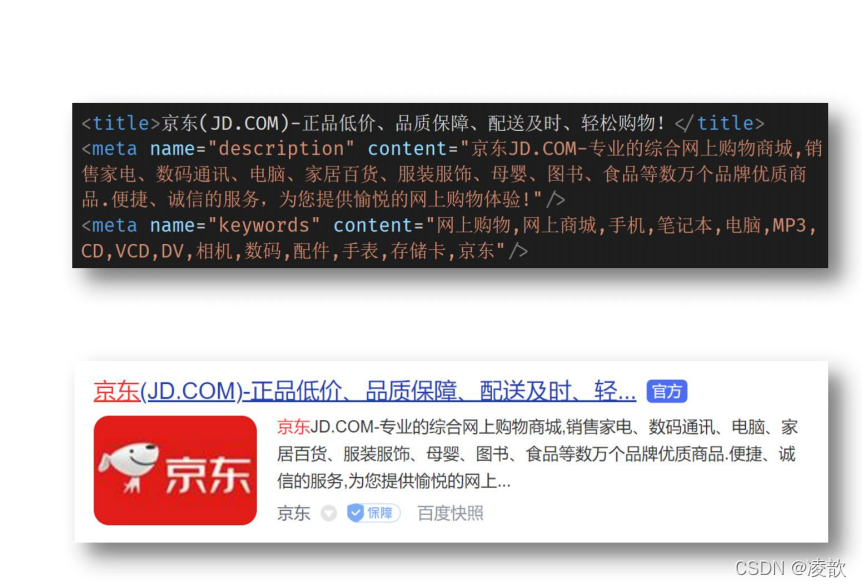
2.4 ico图标设置
-
场景:显示在标签页标题左侧的小图标,习惯用.ico格式的图标
-
代码:
-
<link rel="shortcut icon" href="images/favicon.ico" type="image/x-icon">
-
-
效果图

2.5 版心的介绍
-
场景:把页面的主体内容约束在网页中间
-
作用:让不同大小的屏幕都能看到页面的主体内容
-
代码:
-
.container{ width: 1240px; margin: 0 auto; }
-
-
版心的常用类名:container,wrapper,w
2.6 CSS属性书写顺序
-
不同的书写顺序会影响浏览器的渲染性能,推荐前端工程师使用专业的书写顺序习惯
顺序 类别 属性 1 布局属性 display,position,float,clear,visiblity,overflow 2 盒子模型+背景 width,height,margin,padding,border,background 3 文本内容属性 color,font,text-decoration,text-align,line-height 4 点缀属性 cursor,border-radius,text-shadow,box-shadow
注意点
- 开发中推荐多用类+后代,但不是层级越多越好,一个选择器中的类选择器个数推荐不要超过3个
3. 项目结构搭建
3.1 文件和目录准备
步骤
- 新建文件夹xtx-pc-client,在vscode中打开
- 在实际开发中,项目文件夹不建议使用中文
- 所有项目文件都保存在xtx-pc-client中
- 复制favicon.ico到xtx-pc-client目录下
- 一般习惯将ico图标放在项目根目录下
- 复制images和uploads文件夹到xtx-pc-client中
- images:存放网站固定使用的图片素材,如logo,样式修饰图片,精灵图…
- uploads:存放网站非固定使用的图片素材,如商品图片,宣传图片…
- 新建index.html在根目录
- 新建CSS文件夹保存网站的样式,并新建以下CSS文件
- base.css:基础公共样式
- common.css:该网站中多个网页相同模块的重复样式,如头部,尾部
- index.css:首页样式
- 结构图
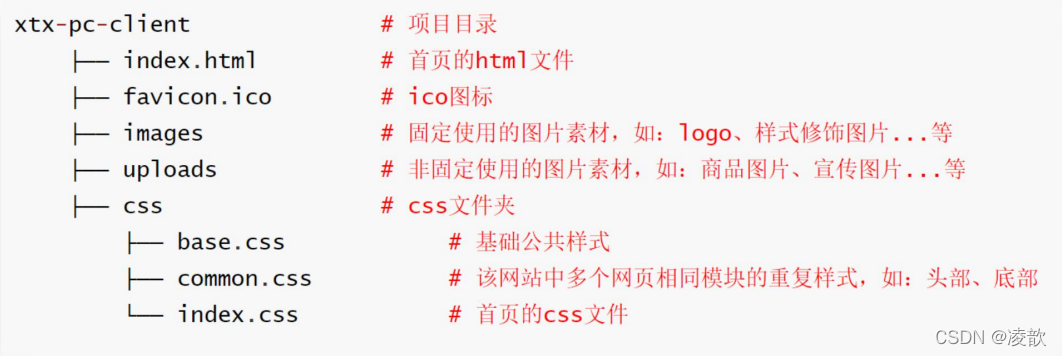
3.2 基础公共样式
-
场景:一般项目开始前,首先会去除掉浏览器默认样式,设置为当前项目需要的初始化样式
-
作用:防止不同浏览器中标签默认样式的不同,统一不同浏览器的默认显示效果,方便后续项目开发
-
代码
/* 去除常见标签默认的margin和padding */
body,
h1,
h2,
h3,
h4,
h5,
h6,
p,
ul,
ol,
li,
dl,
dt,
dd,
input{
margin: 0;
padding: 0;
}
/* 设置网页统一的字体大小,行高,字体系列相关属性 */
body{
font:16px/1.5 "Helvetica Neue",Helvetica,Arial,"Microsoft Yahei",
"Hiragino Sans GB","Heiti SC","WenQuanYi Micro Hei",sans-serif;
}
/* 去除列表默认样式 */
ul,
ol{
list-style: none;
}
/* 去除默认的倾斜效果 */
em,
i {
font-style: normal;
}
/* 去除a标签默认下划线,并设置默认文字颜色 */
a {
text-decoration: none;
color: #333;
}
/* 设置img的垂直对齐方式为居中对齐,去除img默认下间隙 */
img {
vertical-align: middle;
}
/* 去除input默认样式 */
input {
border: none;
outline: none;
color: #333;
}
/* 左浮动 */
.fl {
float: left;
}
/* 右浮动 */
.fr {
float: right;
}
/* 双伪元素清除法 */
.clearfix::before,
.clearfix::after {
content: '';
display: table;
}
.clearfix::after{
clear:both;
}
3.3 index页面骨架
<!DOCTYPE html>
<html lang="en">
<head>
<meta charset="UTF-8">
<meta http-equiv="X-UA-Compatible" content="IE=edge">
<meta name="viewport" content="width=device-width, initial-scale=1.0">
<title>小兔鲜儿-新鲜、惠民、快捷!</title>
<meta name="description" content="小兔鲜儿官网,致力于打造全球最大的食品、生鲜电商购物平台。">
<meta name="keywords" content="小兔鲜儿,食品,生鲜,服装,家电,电商,购物">
<link rel="shortcut icon" href="favicon.ico" type="image/x-icon">
<link rel="stylesheet" href="./css/base.css">
<link rel="stylesheet" href="./css/common.css">
<link rel="stylesheet" href="./css/index.css">
</head>
<body>
</body>
</html>






















 被折叠的 条评论
为什么被折叠?
被折叠的 条评论
为什么被折叠?








